
时间:2020-07-31 17:51:07 来源:www.win10xitong.com 作者:win10
今天小编的电脑就发生了win10系统如何修改dns为8.8.8.8的问题,因为很多网友以前都没有遇到过win10系统如何修改dns为8.8.8.8的情况,所以都不知道解决它的办法。那我们应当怎么处理呢?大家跟着小编的步伐操作:1、点击任务栏网络图标——网络设置;2、更改适配器选项就解决了。win10系统如何修改dns为8.8.8.8问题下面我们一起来看看它的处理举措。
1、点击任务栏网络图标——网络设置;
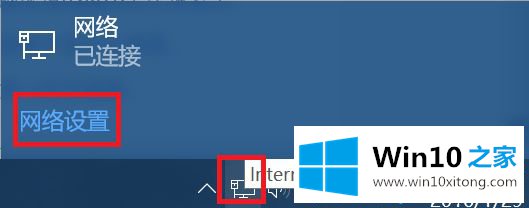
2、更改适配器选项;
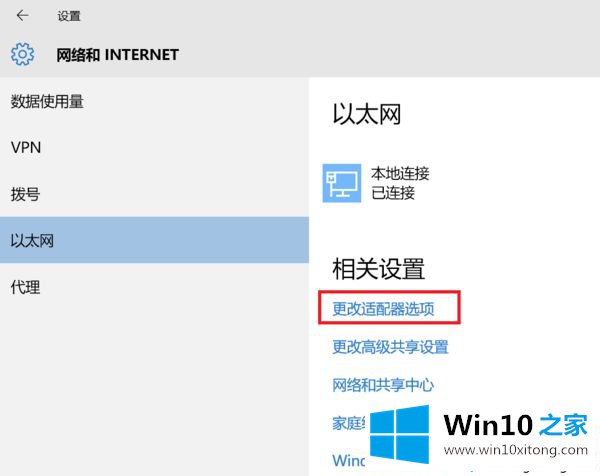
3、右键点击“本地连接”(或双击后点击属性);
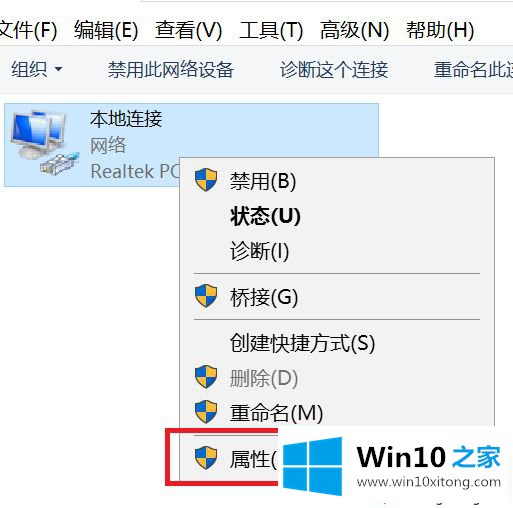
4、属性——选择“协议版本4”——属性;
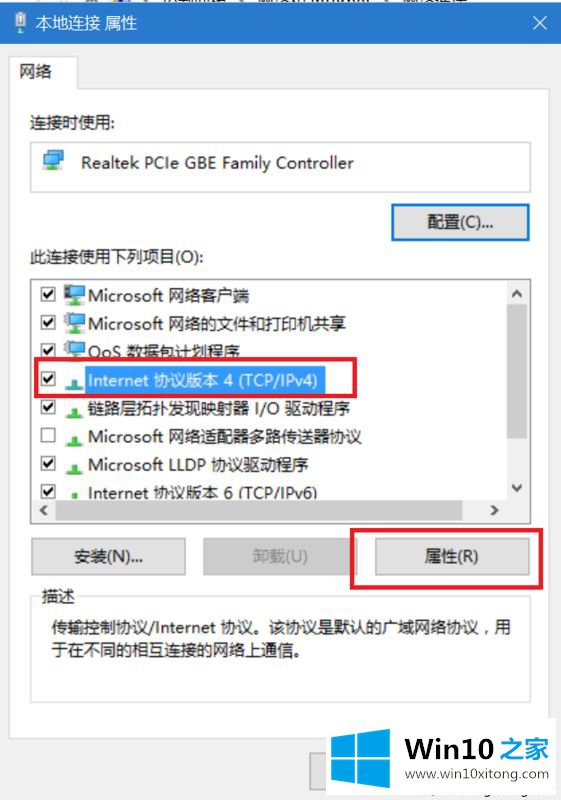
5、选择“使用下面的DNS服务器地址”,输入8.8.8.8 ——确定。
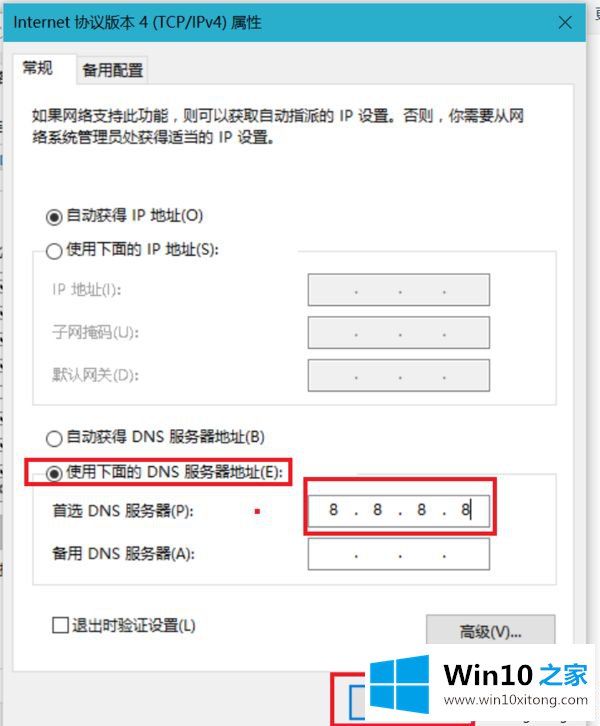
以上给大家分享的就是win10系统如何修改dns为8.8.8.8的详细操作步骤,大家可以参照上面的方法来修改。
win10系统如何修改dns为8.8.8.8的处理举措在上面的文章中就已经说得非常详细了哦,有遇到这样问题的网友可以按照上文介绍的方法尝试处理,希望对大家有所帮助。